Kérdés
Probléma: Az Epic Games Store hibakód E200-0 javítása: A termékaktiválás nem sikerült?
Helló. Már nem tudok vásárolni semmit az Epic Games piacterén, és az E200-0 hibakódot kapom. Tudja valaki, hogyan lehet ezt a problémát megoldani?
Megoldott Válasz
Az Epic Games egy amerikai videojáték, szoftverfejlesztő és kiadó. A 2018 végén indult Epic Games Store az egyik legnépszerűbb játékterjesztési platform. A felhasználók a játék kényelme és népszerűsége miatt gyakrabban vásárolnak online boltokból, mint valaha.
Sok felhasználó arról számolt be, hogy találkozott az Epic Games Store „Termékaktiválás sikertelen! vegye észre, amikor ingyenes játékokat próbál letölteni vagy telepíteni. Egyes esetekben a felhasználók nem tudtak olyan játékokat telepíteni, amelyekért fizetni kellett.
A videojáték-rajongók korábban tavaly találkoztak az E200-0 hibakóddal, amikor egy akciós hét volt, amelyen a felhasználók ingyenesen válthatták be a fizetős játékokat az Epic Games Store-ban. Akkoriban ingyen kínálták a Grand Theft Auto V-t. Több mint 7 millió új felhasználót hozott online piacterére. Az akció olyan népszerű volt, hogy több mint nyolc órára lehúzta az üzletet.[1]
A közelmúltban néhány felhasználó ismét megkapta az E200-0 hibát, és a felhasználók nem elégedettek, mert az Epic Games Store minden héten ingyenes játékokat ad, és előfordulhat, hogy lemaradnak az üzletről. A pontosság kedvéért ez a konkrét hibaüzenet a következőket mondja:
Termék aktiválás sikertelen!
Hiba történt az internetes vásárlási szolgáltatás elérésekor. Próbálja meg megoldani a csatlakozási problémát, és próbálja újra.
Hibakód: E200-0
Számos oka lehet annak, hogy a „Termékaktiválás sikertelen!” hiba az Epic Games Store-ban. Probléma lehet a Wifi-vel vagy az Epic Games szervereivel.
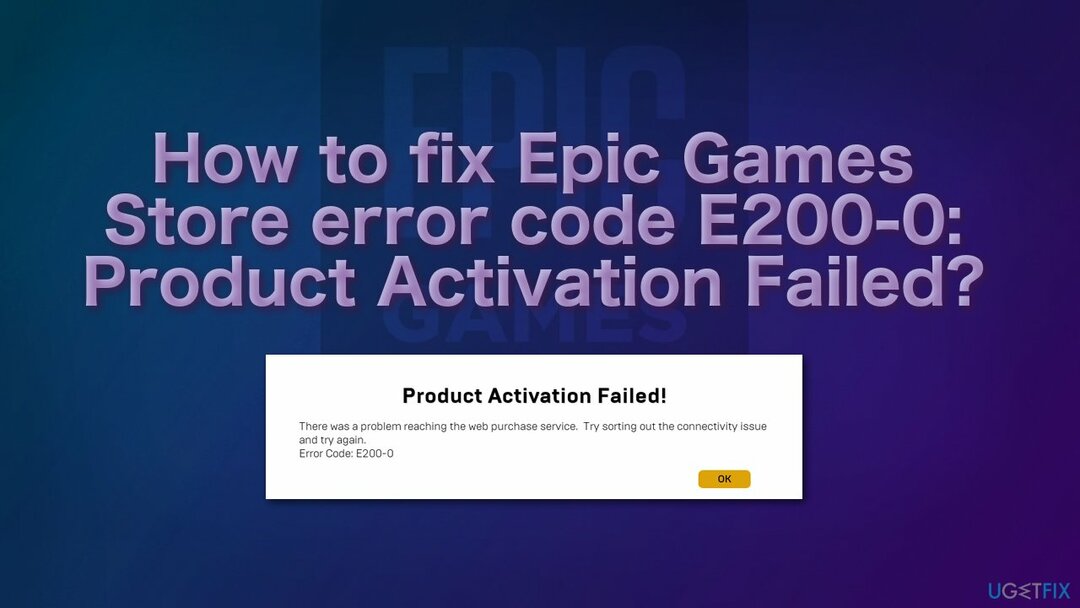
A legvalószínűbb ok az, hogy az Epic játékok szervere a hibás – ebben az esetben nem tudja megoldani a problémát. Az aktív felhasználók nagy száma túlterhelheti a szervereket, így csak várnia kell egy kicsit, és újra kell próbálkoznia.
Az Epic Games hivatalos állapotoldalán ellenőrizheti, hogy az Epic Games rendszerek működnek-e.[2] Ha probléma van a kiszolgáló leállásával vagy leállásával, akkor tovább kell várnia, és néhány óra múlva próbálkozzon újra.
Abban az esetben, ha továbbra is ezt a hibát kapja az Ön által okozott problémák miatt, használjon javítóeszközt ReimageMac mosógép X9 amelyek kijavíthatják a sérült fájlokat, különféle WIndows-hibákat, például BSOD-okat,[3] tisztítsa meg az összes szemetet, és még sok mást. Addig is kipróbálhat néhány manuális módszert, amelyek segítettek néhány felhasználónak megszabadulni a hibától.
1. módszer. Használja a webes verziót
A sérült rendszer javításához meg kell vásárolnia a licencelt verziót Reimage Reimage.
Probléma lehet az Epic Games Launcherrel, ezért próbálja meg a hivatalos webhelyről letölteni a kívánt játékokat:
- Menj a Epikus játékok weboldal
- Kattintson Bejelentkezés az oldal jobb felső sarkában
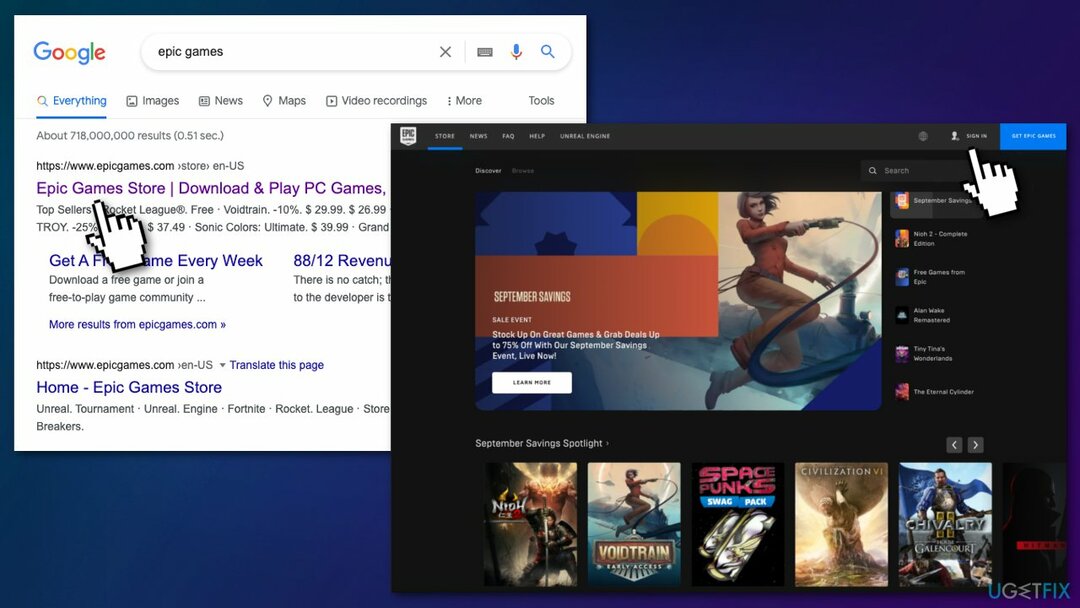
- Nézze meg, letölthet-e ilyen módon játékokat
2. módszer. Jelentkezzen ki, majd jelentkezzen be újra
A sérült rendszer javításához meg kell vásárolnia a licencelt verziót Reimage Reimage.
- Kattintson a felhasználónevére a képernyő alján
- Válassza ki Kijelentkezés
- Csukja be a Epikus játékok alkalmazást vagy webhelyet
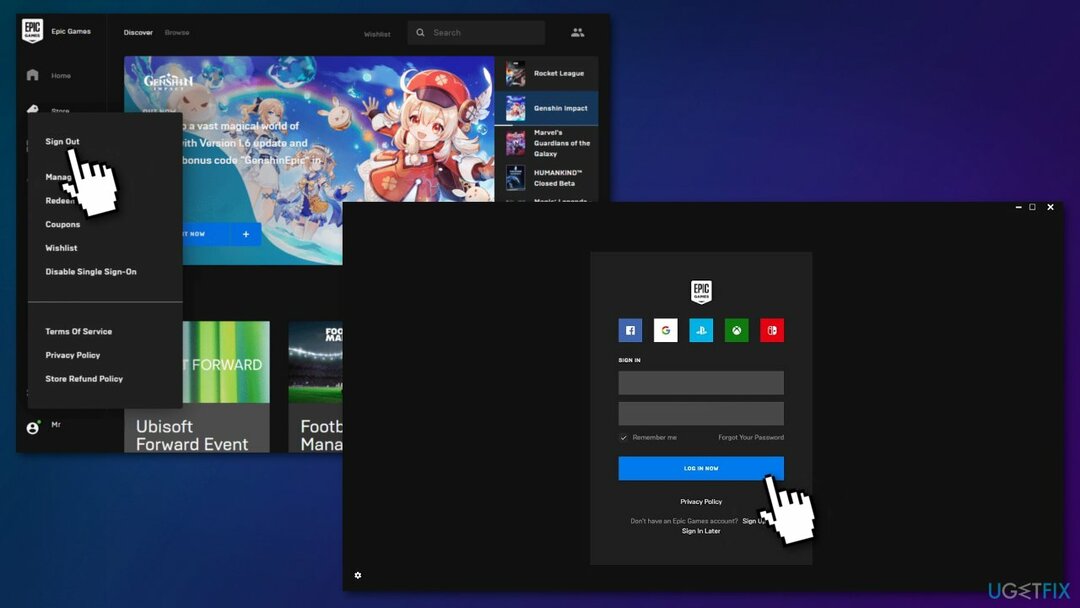
- Várjon néhány pillanatot, mielőtt újraindítja a webhelyet vagy alkalmazást
- Jelentkezzen be újra, és próbálja újra
3. módszer. Használjon VPN-t
A sérült rendszer javításához meg kell vásárolnia a licencelt verziót Reimage Reimage.
Egyes felhasználók arról számoltak be, hogy a VPN-szoftver vagy a bővítmény javította a problémát. Noha rengeteg ingyenes VPN áll rendelkezésre, határozottan nem javasoljuk ezek használatát. A felhasználók adatvédelmének garantálása helyett az ingyenes alkalmazások felhasználói adatokat gyűjtenek, és saját hirdetéseiket szúrják be. Ezért javasoljuk a használatát Privát internet-hozzáférés amely szigorú bejelentkezés tilalmi szabályzattal rendelkezik, garantálva a felhasználók adatait, és számos szerver közül választhat.
4. módszer. Futtassa az Epic Games-t rendszergazdaként
A sérült rendszer javításához meg kell vásárolnia a licencelt verziót Reimage Reimage.
Az indító rendszergazdaként való futtatása növeli a jogosultságait, így elkerülheti a játékok letöltésével kapcsolatos problémákat:
- Kattints a Rajt gombot, és a kereséshez használja a keresési lehetőséget Epic Games Launcher
- Válassza ki Futtatás rendszergazdaként
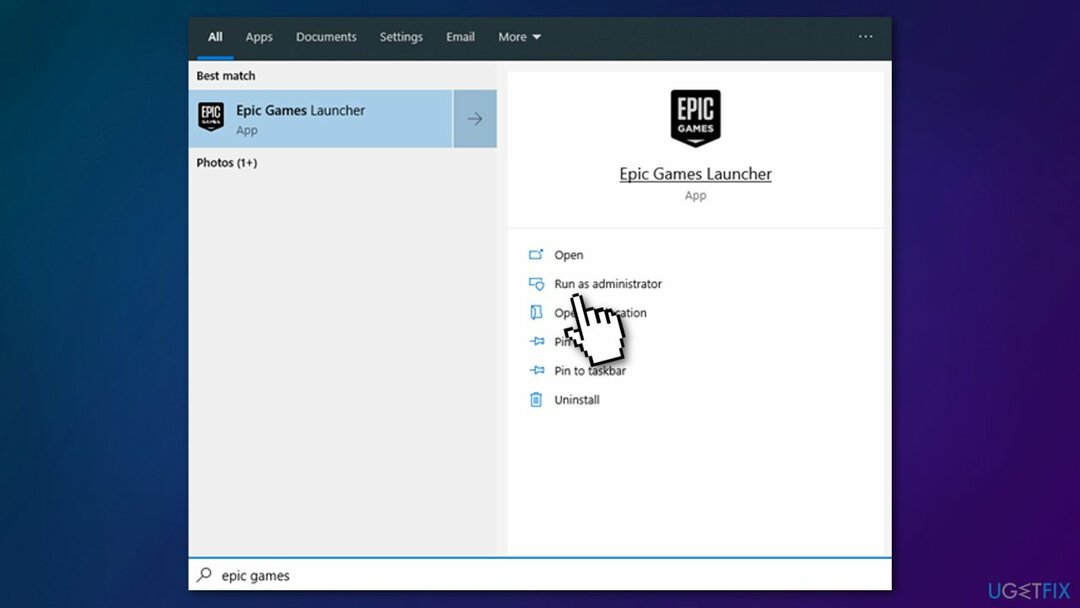
Ezek a témák is érdekelhetik:
- Hiba az EOS ERR 1603 Epic Games telepítése sikertelen
- Fortnite AS-1041 hibakód
- Az újonnan vásárolt játék nem működik Windows 10 rendszeren
Javítsa ki automatikusan a hibákat
Az ugetfix.com csapata mindent megtesz annak érdekében, hogy segítsen a felhasználóknak megtalálni a legjobb megoldást a hibák kiküszöbölésére. Ha nem akar megküzdeni a kézi javítási technikákkal, kérjük, használja az automatikus szoftvert. Minden ajánlott terméket szakembereink teszteltek és jóváhagytak. Az alábbiakban felsoroljuk azokat az eszközöket, amelyek segítségével kijavíthatja a hibát:
Ajánlat
csináld most!
Letöltés FixBoldogság
Garancia
csináld most!
Letöltés FixBoldogság
Garancia
Ha nem sikerült kijavítania a hibát a Reimage használatával, kérjen segítséget ügyfélszolgálatunktól. Kérjük, adjon meg minden olyan részletet, amelyet Ön szerint tudnunk kell a problémájával kapcsolatban.
Ez a szabadalmaztatott javítási eljárás 25 millió komponensből álló adatbázist használ, amely képes pótolni a felhasználó számítógépén található sérült vagy hiányzó fájlokat.
A sérült rendszer javításához meg kell vásárolnia a licencelt verziót Reimage malware-eltávolító eszköz.

Hogy teljesen névtelen maradjon, és megakadályozza az internetszolgáltatót és a kormány a kémkedéstől rád kell alkalmazni Privát internet-hozzáférés VPN. Lehetővé teszi, hogy az összes információ titkosításával teljesen névtelenül csatlakozzon az internethez, megakadályozza a nyomkövetőket, a hirdetéseket és a rosszindulatú tartalmakat. A legfontosabb, hogy leállítja az illegális megfigyelési tevékenységet, amelyet az NSA és más kormányzati intézmények a hátad mögött végeznek.
A számítógép használata közben bármikor előfordulhatnak előre nem látható körülmények: áramszünet miatt kikapcsolhat, a Előfordulhat Blue Screen of Death (BSoD), vagy véletlenszerű Windows-frissítések okozhatják a gépet, amikor elment néhány időre. percek. Ennek eredményeként iskolai feladatai, fontos dokumentumai és egyéb adatai elveszhetnek. Nak nek visszaszerez elveszett fájlokat használhat Data Recovery Pro – a merevlemezen még elérhető fájlok másolatai között keres, és gyorsan visszakeresi azokat.